Abarth 500 2018 Notice d'entretien (in French)
Manufacturer: ABARTH, Model Year: 2018, Model line: 500, Model: Abarth 500 2018Pages: 204, PDF Size: 5.91 MB
Page 171 of 204
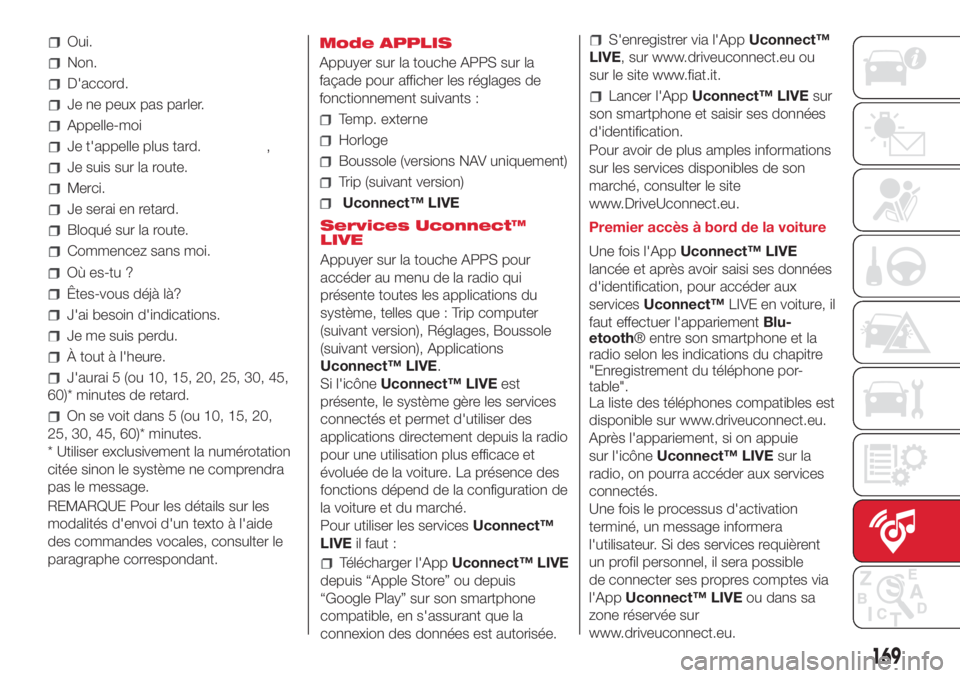
,
Oui.
Non.
D'accord.
Je ne peux pas parler.
Appelle-moi
Je t'appelle plus tard.
Je suis sur la route.
Merci.
Je serai en retard.
Bloqué sur la route.
Commencez sans moi.
Où es-tu ?
Êtes-vous déjà là?
J'ai besoin d'indications.
Je me suis perdu.
À tout à l'heure.
J'aurai 5 (ou 10, 15, 20, 25, 30, 45,
60)* minutes de retard.
On se voit dans 5 (ou 10, 15, 20,
25, 30, 45, 60)* minutes.
* Utiliser exclusivement la numérotation
citée sinon le système ne comprendra
pas le message.
REMARQUE Pour les détails sur les
modalités d'envoi d'un texto à l'aide
des commandes vocales, consulter le
paragraphe correspondant.Mode APPLIS
Appuyer sur la touche APPS sur la
façade pour afficher les réglages de
fonctionnement suivants :
Temp. externe
Horloge
Boussole (versions NAV uniquement)
Trip (suivant version)
Uconnect™ LIVE
Services Uconnect™
LIVE
Appuyer sur la touche APPS pour
accéder au menu de la radio qui
présente toutes les applications du
système, telles que : Trip computer
(suivant version), Réglages, Boussole
(suivant version), Applications
Uconnect™ LIVE.
Si l'icôneUconnect™ LIVEest
présente, le système gère les services
connectés et permet d'utiliser des
applications directement depuis la radio
pour une utilisation plus efficace et
évoluée de la voiture. La présence des
fonctions dépend de la configuration de
la voiture et du marché.
Pour utiliser les servicesUconnect™
LIVEil faut :
Télécharger l'AppUconnect™ LIVE
depuis “Apple Store” ou depuis
“Google Play” sur son smartphone
compatible, en s'assurant que la
connexion des données est autorisée.
S'enregistrer via l'AppUconnect™
LIVE, sur www.driveuconnect.eu ou
sur le site www.fiat.it.
Lancer l'AppUconnect™ LIVEsur
son smartphone et saisir ses données
d'identification.
169
Pour avoir de plus amples informations
sur les services disponibles de son
marché, consulter le site
www.DriveUconnect.eu.
Premier accès à bord de la voiture
Une fois l'AppUconnect™ LIVE
lancée et après avoir saisi ses données
d'identification, pour accéder aux
servicesUconnect™LIVE en voiture, il
faut effectuer l'appariementBlu-
etooth® entre son smartphone et la
radio selon les indications du chapitre
"Enregistrement du téléphone por-
table".
La liste des téléphones compatibles est
disponible sur www.driveuconnect.eu.
Après l'appariement, si on appuie
sur l'icôneUconnect™ LIVEsur la
radio, on pourra accéder aux services
connectés.
Une fois le processus d'activation
terminé, un message informera
l'utilisateur. Si des services requièrent
un profil personnel, il sera possible
de connecter ses propres comptes via
l'AppUconnect™ LIVEou dans sa
zone réservée sur
www.driveuconnect.eu.
Page 172 of 204
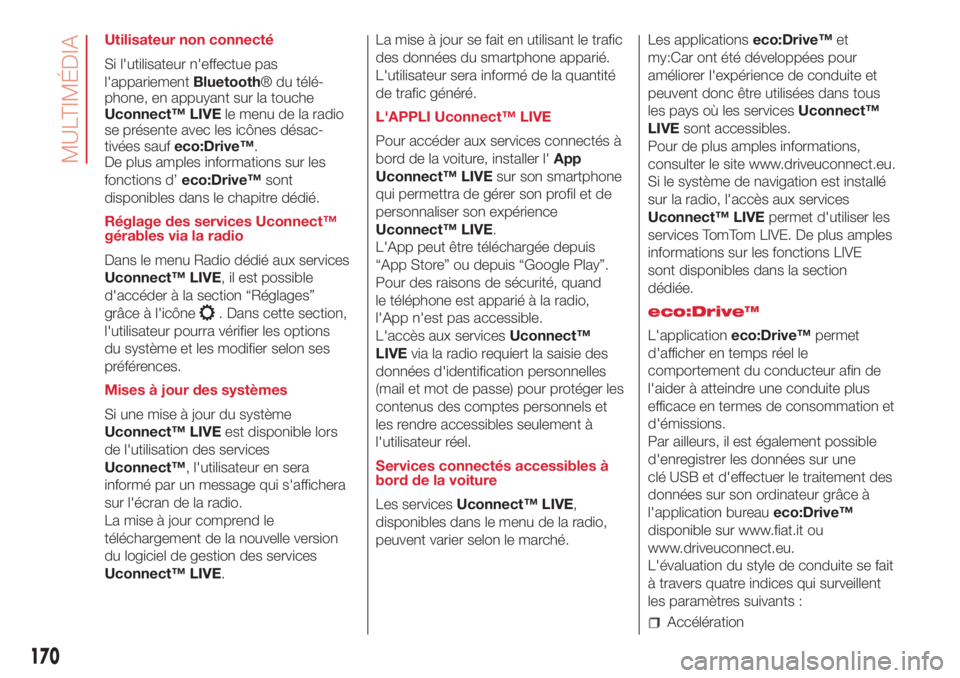
Utilisateur non connecté
Si l'utilisateur n'effectue pas
l'appariementBluetooth® du télé-
phone, en appuyant sur la touche
Uconnect™ LIVEle menu de la radio
se présente avec les icônes désac-
tivées saufeco:Drive™.
De plus amples informations sur les
fonctions d’eco:Drive™sont
disponibles dans le chapitre dédié.
Réglage des services Uconnect™
gérables via la radio
Dans le menu Radio dédié aux services
Uconnect™ LIVE, il est possible
d'accéder à la section “Réglages”
grâce à l'icône
. Dans cette section,
l'utilisateur pourra vérifier les options
du système et les modifier selon ses
préférences.
Mises à jour des systèmes
Si une mise à jour du système
Uconnect™ LIVEest disponible lors
de l'utilisation des services
Uconnect™, l'utilisateur en sera
informé par un message qui s'affichera
sur l'écran de la radio.
La mise à jour comprend le
téléchargement de la nouvelle version
du logiciel de gestion des services
Uconnect™ LIVE.La mise à jour se fait en utilisant le trafic
des données du smartphone apparié.
L'utilisateur sera informé de la quantité
de trafic généré.
L'APPLI Uconnect™ LIVE
Pour accéder aux services connectés à
bord de la voiture, installer l'App
Uconnect™ LIVEsur son smartphone
qui permettra de gérer son profil et de
personnaliser son expérience
Uconnect™ LIVE.
L'App peut être téléchargée depuis
“App Store” ou depuis “Google Play”.
Pour des raisons de sécurité, quand
le téléphone est apparié à la radio,
l'App n'est pas accessible.
L'accès aux servicesUconnect™
LIVEvia la radio requiert la saisie des
données d'identification personnelles
(mail et mot de passe) pour protéger les
contenus des comptes personnels et
les rendre accessibles seulement à
l'utilisateur réel.
Services connectés accessibles à
bord de la voiture
Les servicesUconnect™ LIVE,
disponibles dans le menu de la radio,
peuvent varier selon le marché.
170
MULTIMÉDIA
Les applicationseco:Drive™et
my:Car ont été développées pour
améliorer l'expérience de conduite et
peuvent donc être utilisées dans tous
les pays où les servicesUconnect™
LIVEsont accessibles.
Pour de plus amples informations,
consulter le site www.driveuconnect.eu.
Si le système de navigation est installé
sur la radio, l'accès aux services
Uconnect™ LIVEpermet d'utiliser les
services TomTom LIVE. De plus amples
informations sur les fonctions LIVE
sont disponibles dans la section
dédiée.
eco:Drive™
L'applicationeco:Drive™permet
d'afficher en temps réel le
comportement du conducteur afin de
l'aider à atteindre une conduite plus
efficace en termes de consommation et
d'émissions.
Par ailleurs, il est également possible
d'enregistrer les données sur une
clé USB et d'effectuer le traitement des
données sur son ordinateur grâce à
l'application bureaueco:Drive™
disponible sur www.fiat.it ou
www.driveuconnect.eu.
L'évaluation du style de conduite se fait
à travers quatre indices qui surveillent
les paramètres suivants :
Accélération
Page 173 of 204
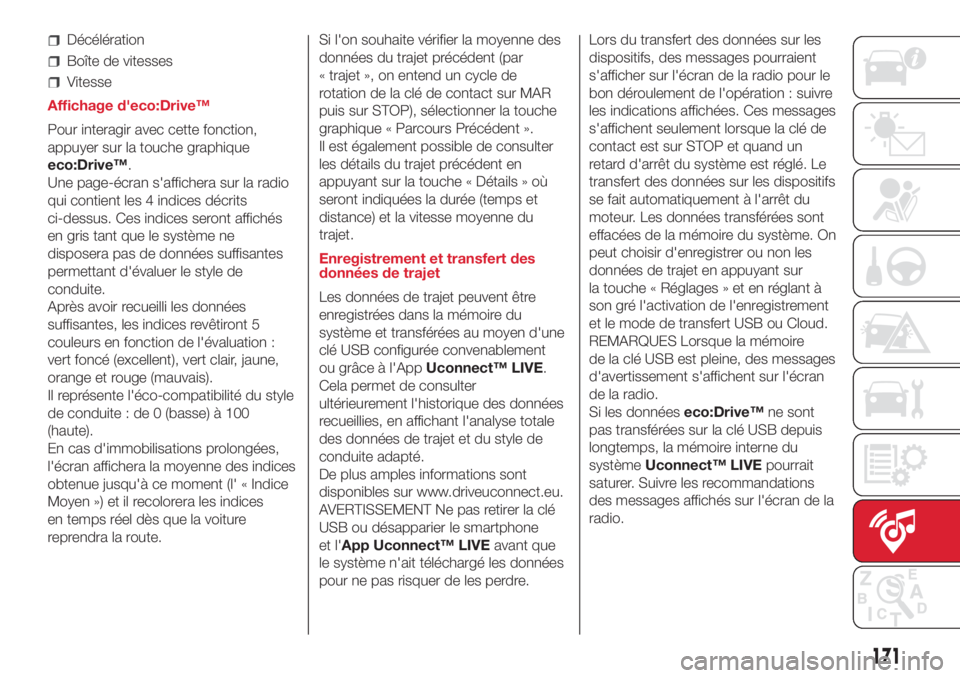
Décélération
Boîte de vitesses
Vitesse
Affichage d'eco:Drive™
Pour interagir avec cette fonction,
appuyer sur la touche graphique
eco:Drive™.
Une page-écran s'affichera sur la radio
qui contient les 4 indices décrits
ci-dessus. Ces indices seront affichés
en gris tant que le système ne
disposera pas de données suffisantes
permettant d'évaluer le style de
conduite.
Après avoir recueilli les données
suffisantes, les indices revêtiront 5
couleurs en fonction de l'évaluation :
vert foncé (excellent), vert clair, jaune,
orange et rouge (mauvais).
Il représente l'éco-compatibilité du style
de conduite : de 0 (basse) à 100
(haute).
En cas d'immobilisations prolongées,
l'écran affichera la moyenne des indices
obtenue jusqu'à ce moment (l' « Indice
Moyen ») et il recolorera les indices
en temps réel dès que la voiture
reprendra la route.Si l'on souhaite vérifier la moyenne des
données du trajet précédent (par
« trajet », on entend un cycle de
rotation de la clé de contact sur MAR
puis sur STOP), sélectionner la touche
graphique « Parcours Précédent ».
Il est également possible de consulter
les détails du trajet précédent en
appuyant sur la touche « Détails » où
seront indiquées la durée (temps et
distance) et la vitesse moyenne du
trajet.
Enregistrement et transfert des
données de trajet
Les données de trajet peuvent être
enregistrées dans la mémoire du
système et transférées au moyen d'une
clé USB configurée convenablement
ou grâce à l'AppUconnect™ LIVE.
Cela permet de consulter
ultérieurement l'historique des données
recueillies, en affichant l'analyse totale
des données de trajet et du style de
conduite adapté.
De plus amples informations sont
disponibles sur www.driveuconnect.eu.
AVERTISSEMENT Ne pas retirer la clé
USB ou désapparier le smartphone
et l'App Uconnect™ LIVEavant que
le système n'ait téléchargé les données
pour ne pas risquer de les perdre.
171
Lors du transfert des données sur les
dispositifs, des messages pourraient
s'afficher sur l'écran de la radio pour le
bon déroulement de l'opération : suivre
les indications affichées. Ces messages
s'affichent seulement lorsque la clé de
contact est sur STOP et quand un
retard d'arrêt du système est réglé. Le
transfert des données sur les dispositifs
se fait automatiquement à l'arrêt du
moteur. Les données transférées sont
effacées de la mémoire du système. On
peut choisir d'enregistrer ou non les
données de trajet en appuyant sur
la touche « Réglages » et en réglant à
son gré l'activation de l'enregistrement
et le mode de transfert USB ou Cloud.
REMARQUES Lorsque la mémoire
de la clé USB est pleine, des messages
d'avertissement s'affichent sur l'écran
de la radio.
Si les donnéeseco:Drive™ne sont
pas transférées sur la clé USB depuis
longtemps, la mémoire interne du
systèmeUconnect™ LIVEpourrait
saturer. Suivre les recommandations
des messages affichés sur l'écran de la
radio.
Page 174 of 204
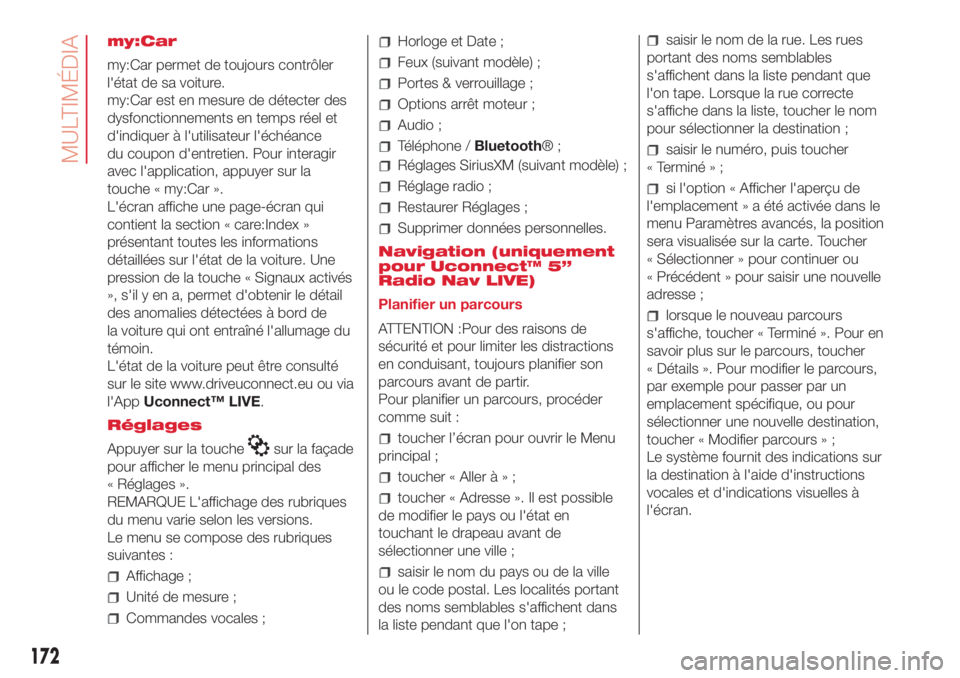
my:Car
my:Car permet de toujours contrôler
l'état de sa voiture.
my:Car est en mesure de détecter des
dysfonctionnements en temps réel et
d'indiquer à l'utilisateur l'échéance
du coupon d'entretien. Pour interagir
avec l'application, appuyer sur la
touche « my:Car ».
L'écran affiche une page-écran qui
contient la section « care:Index »
présentant toutes les informations
détaillées sur l'état de la voiture. Une
pression de la touche « Signaux activés
», s'il y en a, permet d'obtenir le détail
des anomalies détectées à bord de
la voiture qui ont entraîné l'allumage du
témoin.
L'état de la voiture peut être consulté
sur le site www.driveuconnect.eu ou via
l'AppUconnect™ LIVE.
Réglages
Appuyer sur la touche
sur la façade
pour afficher le menu principal des
« Réglages ».
REMARQUE L'affichage des rubriques
du menu varie selon les versions.
Le menu se compose des rubriques
suivantes :
Affichage ;
Unité de mesure ;
Commandes vocales ;
Horloge et Date ;
Feux (suivant modèle) ;
Portes & verrouillage ;
Options arrêt moteur ;
Audio ;
Téléphone /Bluetooth®;
Réglages SiriusXM (suivant modèle) ;
Réglage radio ;
Restaurer Réglages ;
Supprimer données personnelles.
Navigation (uniquement
pour Uconnect™ 5”
Radio Nav LIVE)
Planifier un parcours
ATTENTION :Pour des raisons de
sécurité et pour limiter les distractions
en conduisant, toujours planifier son
parcours avant de partir.
Pour planifier un parcours, procéder
comme suit :
toucher l’écran pour ouvrir le Menu
principal ;
toucher « Allerà»;
toucher « Adresse ». Il est possible
de modifier le pays ou l'état en
touchant le drapeau avant de
sélectionner une ville ;
saisir le nom du pays ou de la ville
ou le code postal. Les localités portant
des noms semblables s'affichent dans
la liste pendant que l'on tape ;
172
MULTIMÉDIA
saisir le nom de la rue. Les rues
portant des noms semblables
s'affichent dans la liste pendant que
l'on tape. Lorsque la rue correcte
s'affiche dans la liste, toucher le nom
pour sélectionner la destination ;
saisir le numéro, puis toucher
« Terminé » ;
si l'option « Afficher l'aperçu de
l'emplacement » a été activée dans le
menu Paramètres avancés, la position
sera visualisée sur la carte. Toucher
« Sélectionner » pour continuer ou
« Précédent » pour saisir une nouvelle
adresse ;
lorsque le nouveau parcours
s'affiche, toucher « Terminé ». Pour en
savoir plus sur le parcours, toucher
« Détails ». Pour modifier le parcours,
par exemple pour passer par un
emplacement spécifique, ou pour
sélectionner une nouvelle destination,
toucher « Modifier parcours » ;
Le système fournit des indications sur
la destination à l'aide d'instructions
vocales et d'indications visuelles à
l'écran.
Page 175 of 204
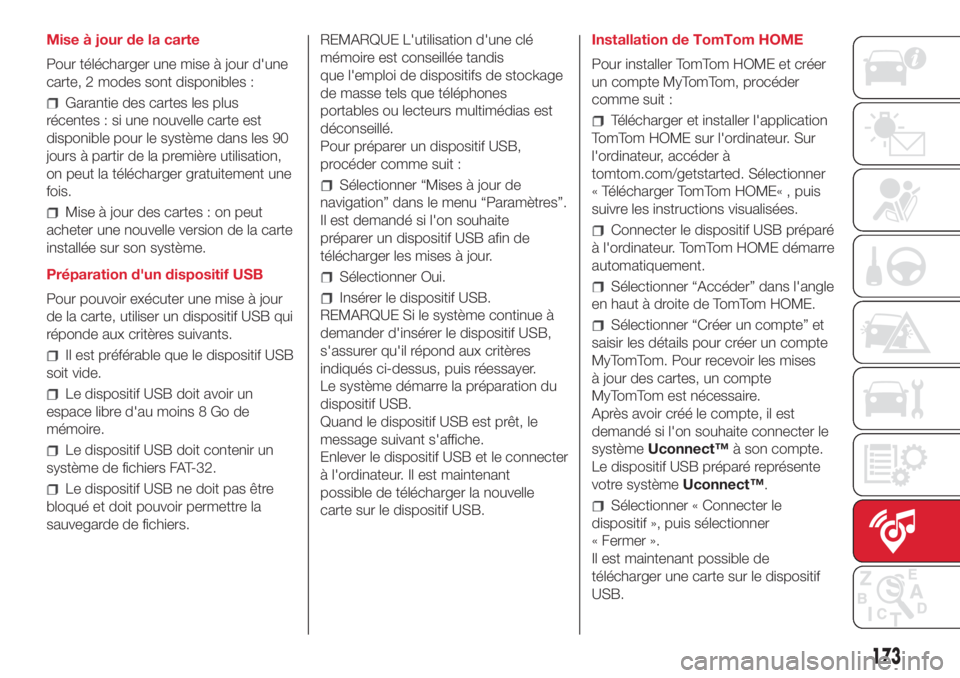
Mise à jour de la carte
Pour télécharger une mise à jour d'une
carte, 2 modes sont disponibles :
Garantie des cartes les plus
récentes : si une nouvelle carte est
disponible pour le système dans les 90
jours à partir de la première utilisation,
on peut la télécharger gratuitement une
fois.
Mise à jour des cartes : on peut
acheter une nouvelle version de la carte
installée sur son système.
Préparation d'un dispositif USB
Pour pouvoir exécuter une mise à jour
de la carte, utiliser un dispositif USB qui
réponde aux critères suivants.
Il est préférable que le dispositif USB
soit vide.
Le dispositif USB doit avoir un
espace libre d'au moins 8 Go de
mémoire.
Le dispositif USB doit contenir un
système de fichiers FAT-32.
Le dispositif USB ne doit pas être
bloqué et doit pouvoir permettre la
sauvegarde de fichiers.REMARQUE L'utilisation d'une clé
mémoire est conseillée tandis
que l'emploi de dispositifs de stockage
de masse tels que téléphones
portables ou lecteurs multimédias est
déconseillé.
Pour préparer un dispositif USB,
procéder comme suit :
Sélectionner “Mises à jour de
navigation” dans le menu “Paramètres”.
Il est demandé si l'on souhaite
préparer un dispositif USB afin de
télécharger les mises à jour.
Sélectionner Oui.
Insérer le dispositif USB.
REMARQUE Si le système continue à
demander d'insérer le dispositif USB,
s'assurer qu'il répond aux critères
indiqués ci-dessus, puis réessayer.
Le système démarre la préparation du
dispositif USB.
Quand le dispositif USB est prêt, le
message suivant s'affiche.
Enlever le dispositif USB et le connecter
à l'ordinateur. Il est maintenant
possible de télécharger la nouvelle
carte sur le dispositif USB.
173
Installation de TomTom HOME
Pour installer TomTom HOME et créer
un compte MyTomTom, procéder
comme suit :
Télécharger et installer l'application
TomTom HOME sur l'ordinateur. Sur
l'ordinateur, accéder à
tomtom.com/getstarted. Sélectionner
« Télécharger TomTom HOME« , puis
suivre les instructions visualisées.
Connecter le dispositif USB préparé
à l'ordinateur. TomTom HOME démarre
automatiquement.
Sélectionner “Accéder” dans l'angle
en haut à droite de TomTom HOME.
Sélectionner “Créer un compte” et
saisir les détails pour créer un compte
MyTomTom. Pour recevoir les mises
à jour des cartes, un compte
MyTomTom est nécessaire.
Après avoir créé le compte, il est
demandé si l'on souhaite connecter le
systèmeUconnect™à son compte.
Le dispositif USB préparé représente
votre systèmeUconnect™.
Sélectionner « Connecter le
dispositif », puis sélectionner
« Fermer ».
Il est maintenant possible de
télécharger une carte sur le dispositif
USB.
Page 176 of 204
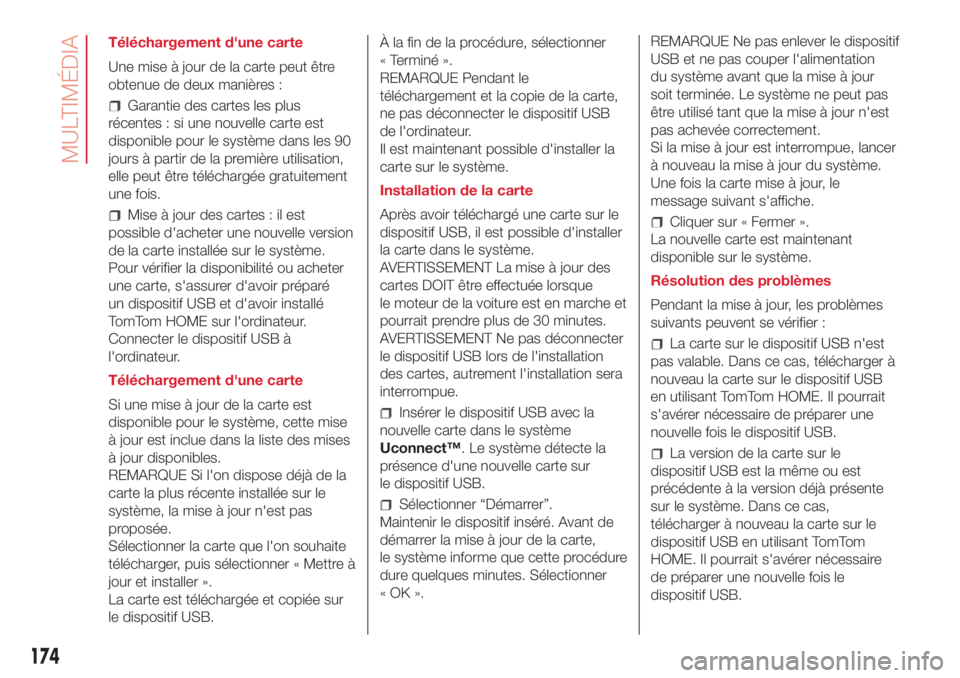
Téléchargement d'une carte
Une mise à jour de la carte peut être
obtenue de deux manières :
Garantie des cartes les plus
récentes : si une nouvelle carte est
disponible pour le système dans les 90
jours à partir de la première utilisation,
elle peut être téléchargée gratuitement
une fois.
Mise à jour des cartes : il est
possible d'acheter une nouvelle version
de la carte installée sur le système.
Pour vérifier la disponibilité ou acheter
une carte, s'assurer d'avoir préparé
un dispositif USB et d'avoir installé
TomTom HOME sur l'ordinateur.
Connecter le dispositif USB à
l'ordinateur.
Téléchargement d'une carte
Si une mise à jour de la carte est
disponible pour le système, cette mise
à jour est inclue dans la liste des mises
à jour disponibles.
REMARQUE Si l'on dispose déjà de la
carte la plus récente installée sur le
système, la mise à jour n'est pas
proposée.
Sélectionner la carte que l'on souhaite
télécharger, puis sélectionner « Mettre à
jour et installer ».
La carte est téléchargée et copiée sur
le dispositif USB.À la fin de la procédure, sélectionner
« Terminé ».
REMARQUE Pendant le
téléchargement et la copie de la carte,
ne pas déconnecter le dispositif USB
de l'ordinateur.
Il est maintenant possible d'installer la
carte sur le système.
Installation de la carte
Après avoir téléchargé une carte sur le
dispositif USB, il est possible d'installer
la carte dans le système.
AVERTISSEMENT La mise à jour des
cartes DOIT être effectuée lorsque
le moteur de la voiture est en marche et
pourrait prendre plus de 30 minutes.
AVERTISSEMENT Ne pas déconnecter
le dispositif USB lors de l'installation
des cartes, autrement l'installation sera
interrompue.
Insérer le dispositif USB avec la
nouvelle carte dans le système
Uconnect™. Le système détecte la
présence d'une nouvelle carte sur
le dispositif USB.
Sélectionner “Démarrer”.
Maintenir le dispositif inséré. Avant de
démarrer la mise à jour de la carte,
le système informe que cette procédure
dure quelques minutes. Sélectionner
«OK».
174
MULTIMÉDIA
REMARQUE Ne pas enlever le dispositif
USB et ne pas couper l'alimentation
du système avant que la mise à jour
soit terminée. Le système ne peut pas
être utilisé tant que la mise à jour n'est
pas achevée correctement.
Si la mise à jour est interrompue, lancer
à nouveau la mise à jour du système.
Une fois la carte mise à jour, le
message suivant s'affiche.
Cliquer sur « Fermer ».
La nouvelle carte est maintenant
disponible sur le système.
Résolution des problèmes
Pendant la mise à jour, les problèmes
suivants peuvent se vérifier :
La carte sur le dispositif USB n'est
pas valable. Dans ce cas, télécharger à
nouveau la carte sur le dispositif USB
en utilisant TomTom HOME. Il pourrait
s'avérer nécessaire de préparer une
nouvelle fois le dispositif USB.
La version de la carte sur le
dispositif USB est la même ou est
précédente à la version déjà présente
sur le système. Dans ce cas,
télécharger à nouveau la carte sur le
dispositif USB en utilisant TomTom
HOME. Il pourrait s'avérer nécessaire
de préparer une nouvelle fois le
dispositif USB.
Page 177 of 204
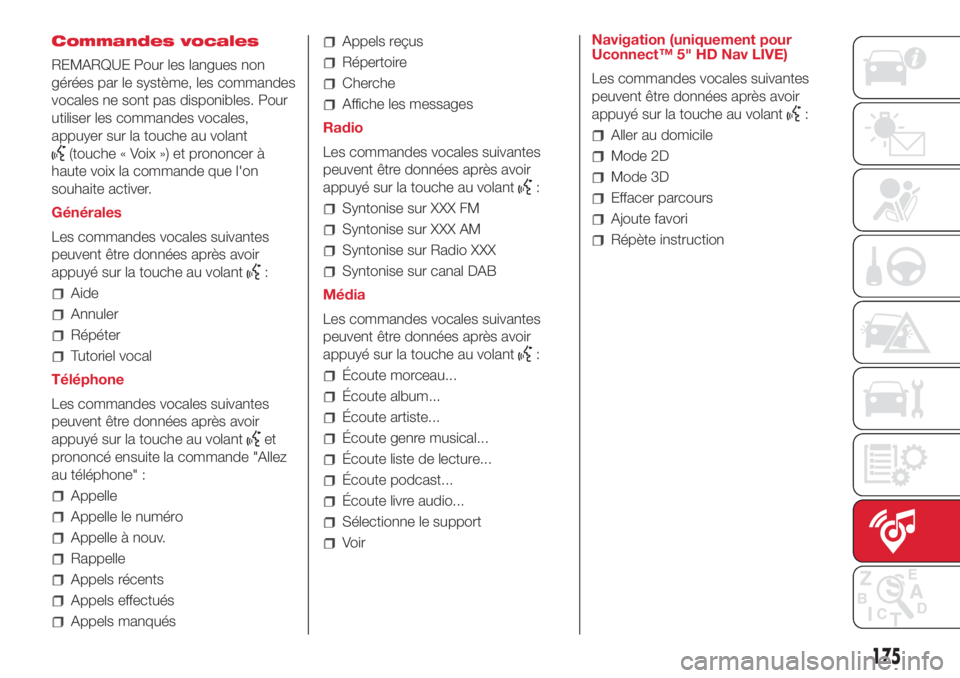
Commandes vocales
REMARQUE Pour les langues non
gérées par le système, les commandes
vocales ne sont pas disponibles. Pour
utiliser les commandes vocales,
appuyer sur la touche au volant
(touche « Voix ») et prononcer à
haute voix la commande que l'on
souhaite activer.
Générales
Les commandes vocales suivantes
peuvent être données après avoir
appuyé sur la touche au volant
:
Aide
Annuler
Répéter
Tutoriel vocal
Téléphone
Les commandes vocales suivantes
peuvent être données après avoir
appuyé sur la touche au volant
et
prononcé ensuite la commande "Allez
au téléphone" :
Appelle
Appelle le numéro
Appelle à nouv.
Rappelle
Appels récents
Appels effectués
Appels manqués
Appels reçus
Répertoire
Cherche
Affiche les messages
Radio
Les commandes vocales suivantes
peuvent être données après avoir
appuyé sur la touche au volant
:
Syntonise sur XXX FM
Syntonise sur XXX AM
Syntonise sur Radio XXX
Syntonise sur canal DAB
Média
Les commandes vocales suivantes
peuvent être données après avoir
appuyé sur la touche au volant
:
Écoute morceau...
Écoute album...
Écoute artiste...
Écoute genre musical...
Écoute liste de lecture...
Écoute podcast...
Écoute livre audio...
Sélectionne le support
Voir
175
Navigation (uniquement pour
Uconnect™ 5" HD Nav LIVE)
Les commandes vocales suivantes
peuvent être données après avoir
appuyé sur la touche au volant
:
Aller au domicile
Mode 2D
Mode 3D
Effacer parcours
Ajoute favori
Répète instruction
Page 178 of 204

176
MULTIMÉDIA
UCONNECT™ 7” HD LIVE - UCONNECT™ 7” HD NAV LIVE.
Commandes sur la façade
120AB0A0399C
Page 179 of 204
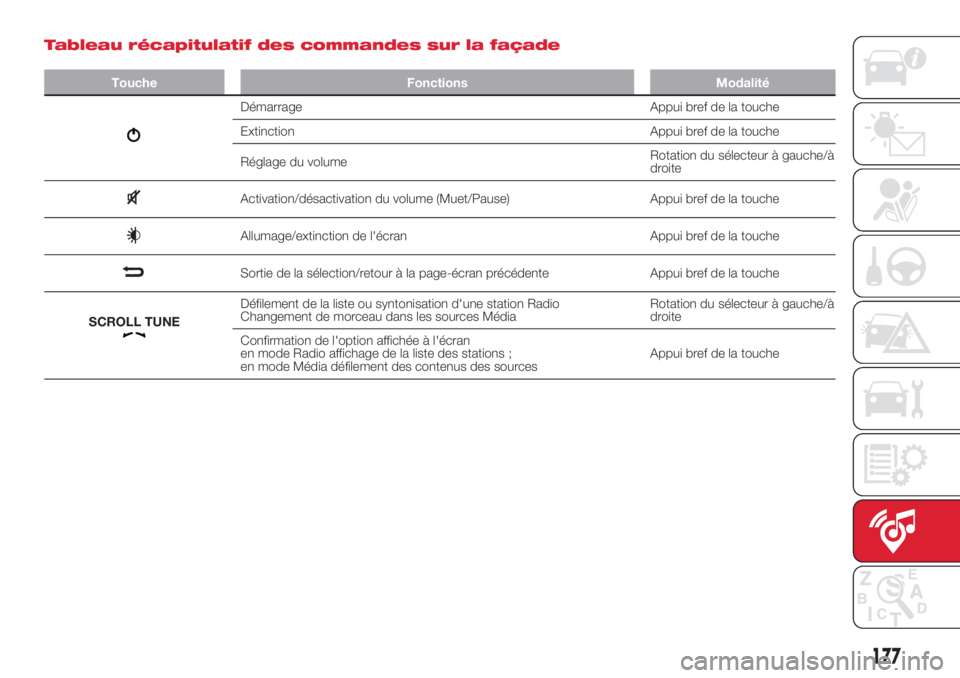
177
Tableau récapitulatif des commandes sur la façade
Touche Fonctions Modalité
Démarrage Appui bref de la touche
Extinction Appui bref de la touche
Réglage du volumeRotation du sélecteur à gauche/à
droite
Activation/désactivation du volume (Muet/Pause) Appui bref de la touche
Allumage/extinction de l'écran Appui bref de la touche
Sortie de la sélection/retour à la page-écran précédente Appui bref de la touche
SCROLL TUNE
Défilement de la liste ou syntonisation d'une station Radio
Changement de morceau dans les sources MédiaRotation du sélecteur à gauche/à
droite
Confirmation de l'option affichée à l'écran
en mode Radio affichage de la liste des stations ;
en mode Média défilement des contenus des sourcesAppui bref de la touche
Page 180 of 204
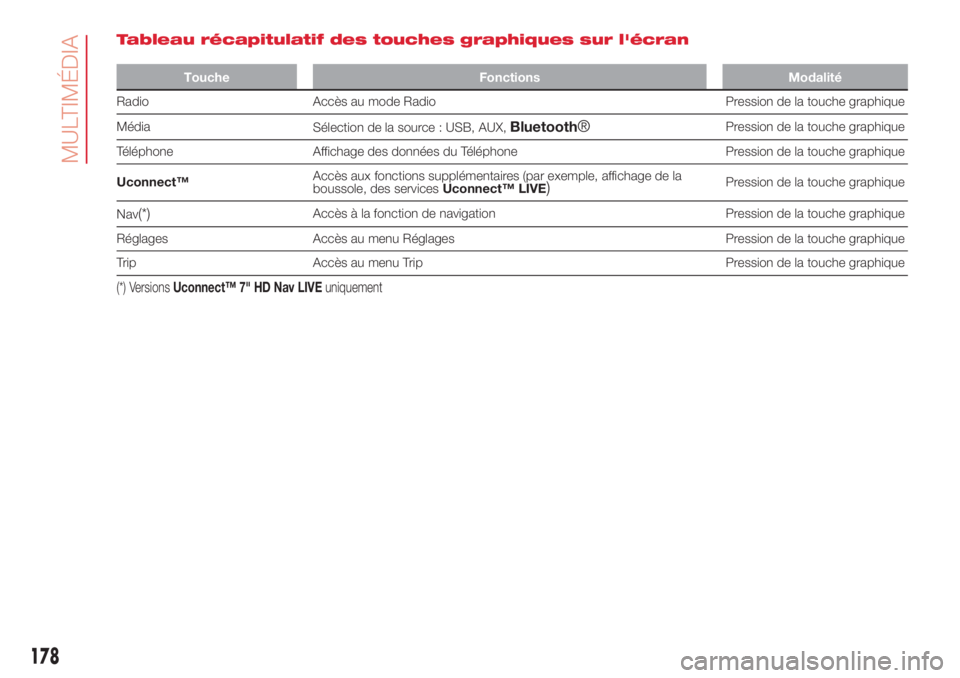
178
MULTIMÉDIA
Tableau récapitulatif des touches graphiques sur l'écran
Touche Fonctions Modalité
Radio Accès au mode Radio Pression de la touche graphique
Média
Sélection de la source : USB, AUX,
Bluetooth®Pression de la touche graphique
Téléphone Affichage des données du Téléphone Pression de la touche graphique
Uconnect™Accès aux fonctions supplémentaires (par exemple, affichage de la
boussole, des servicesUconnect™ LIVE
)Pression de la touche graphique
Nav
(*)Accès à la fonction de navigation Pression de la touche graphique
Réglages Accès au menu Réglages Pression de la touche graphique
Trip Accès au menu Trip Pression de la touche graphique
(*) VersionsUconnect™ 7" HD Nav LIVEuniquement